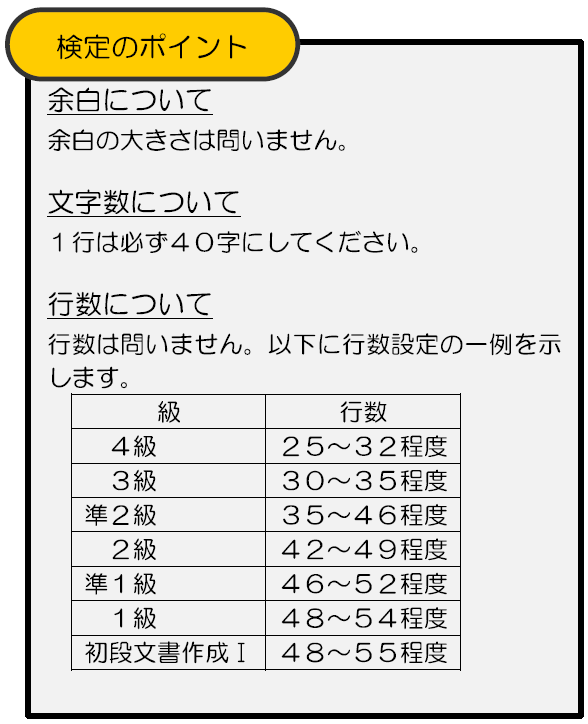文部科学省後援
結構 このページは確認するようですが
細かな設定について書かれている
ここのリンクを確認しないようです
HOME > 各種検定試験解答方法 ![]()
このページには
設定・解答方法 を
Microsoft社の2013、2016のバージョンごとに
PDF で、表示・ダウンロードできるようになっています
画像ですが
このようになっていて
例えば 3級を Word2016で、受ける場合
一番下の 青色の 2016 を クリックする
※ Word2019 の場合は、2016 の解答方法を見るよう 書かれています
このリンクページは、それぞれの級における試験に即して
注意事項 などが、書かれています
そして その下に
Word 2016 での一般的な注意事項
Word 2013 での一般的な注意事項
「Word2016について」 こちらを抜粋して
1.1行40字に 設定しているのに
なぜか 41字になっている行がある
これは、1行に 2つ以上句読点があると、文字間が詰まる ことで 起きる現象です
<解決方法>
[ファイル]→[オプション] を クリック
[Word のオプション]
[文字体裁] を 選択
カーニング は、[半角英字のみ]
文字間隔の調整 は、[間隔を詰めない] に チェックを入れます
こうすることで、
句読点が詰まって1行の文字数が41字になるという現象が起きなくなります
2.初期設定のままのフォント(游明朝)で 作成すると
MS明朝に 変わる場合が ある
フォントの既定値である[游明朝]を使用した場合、
文字の変換時に 途中で [ MS明朝] に 変わる場合があります
※変換候補に 【環境依存文字】 が あると
その候補を通るだけで 上記の現象が 起きる場合があります
3.初期設定のままのフォント(游明朝)で作成すると
行間が 広くなる場合が ある
フォントの既定値である「游明朝」や「游ゴシック」を使用した場合
行間が広がり 設定した行数どおりにいかず、1枚に収まらなくなる可能性があります
1枚に収まっていない場合、減点 となる ため ご注意ください
2・3 については
[ページ設定] にある [フォントの設定(F)...] からの
[フォント] で、
日本語用のフォント = 「MS明朝」
英数字用のフォント = 「MS明朝」 に 設定
4.図形内の文字が正しく変換できない
図形内で「やじるし(→)」や「ほし(☆)」、「おんぷ(♪)」などを入力した場合
以下のように 正しく入力できない場合があります
小生は、再現できなかったので そのまま コピー
(1)図形内に 「やじるし」 と 入力し、変換キーを 押すと
「やじるし↓」 と 自動的に 確定されてしまう
また、矢印の種類を 選ぶことはできない
(2)そのまま文字入力するとさらに、「↓」が追加されてしまう
<対処方法>
[挿入] の [記号と特殊文字] を クリック
[その他の記号] から 任意の記号を選択し、挿入します
例 :
「種類」欄で、「矢印」を選択して 好みのものを下で選択する
5.ルビ を 編集しようとすると
半角アルファベット しか 入力できない
Word 2013 以降では、
ルビ を 修正 しよう とすると
半角のアルファベット しか 入力できない という現象が 発生する場合があります
これも確認できませんでした
まだ、不具合が残っているのか?
もう修正プログラムが適用されていないのか
それも確認できません
一応 このページでは、「不具合が修正されるまで」とあります
よくある設定による誤りの例
6.ホームページアドレスやメールアドレスを入力したら
自動的に 下線が引かれる
<解決方法 1>
(1) 入力したアドレスを 右クリック
[ハイパーリンクの削除] を 選択します
<解決方法 2>
というか 本来の 事前解除方法
(1) [ファイル]→[オプション] クリック
[Word のオプション]
[文章校正]の[オートコレクトのオプション] を 選択
(2) [入力オートフォーマット] タブ
入力中に自動で更新する項目内
[インターネットとネットワークのアドレスをハイパーリンクに変更する] の チェックを外し
[OK] をクリックをします。
7.スペースが用紙の余白部分にはみ出して入力されてしまう
<回避方法 1>
対象の文字のある行で
[ホーム]タブの[段落]ダイアログボックス起動ツール ![]() を クリック
を クリック
[段落] ダイアログボックス
[体裁]タブ
「英単語の途中で改行する」 に チェックを入れる
すると、空白が内側に入ります
ただし、
これは、ページ全体ではなく 段落 に 対しての 設定となります
あらかじめ、この設定にチェックが入るようにする設定
[ファイル]→[オプション]
[Word のオプション]
[文章校正]
[オートコレクトのオプション(A)...] クリック
[オートコレクト] ダイアログボックス
[入力オートフォーマット]
「Tab/Space/BackSpaceキーでインデントとタブの設定を変更する」 に チェックを入れる
【注意点】
この設定は、Tabキー、Spaceキー、BackSpaceキーでインデントの設定を行うものです
右揃えにした状態で BackSpaceキーを押すと、右インデントが 設定されます
それにより、
文末が、40字でなくなる
中央揃えが ずれるといった
誤りも見られますので、ご注意ください
元のページを 良く確認して下さい
![]()
追 記
よくある質問
1ページに収まらない
この 「日本語ワープロ検定試験」の場合
各級とも 行数の指定は、無いと思います
参考サイトページに、書かれています
・ HOME > 各種検定試験解答方法 ![]()
日本語ワープロ検定試験
設定・解答方法
・ 初段編 2016 ![]()
・ 1 ・ 準1級編 2016 ![]()
・ 2 ・ 準2級編 2016 ![]()
・ 3 ・ 4級編 2016 ![]()
文字でも 書き写しておきます
文字数について
1行は、必ず 40字にしてください
行数について
4級 25~32 程度
3級 30~35 程度
準2級 35~46 程度
2級 42~49 程度
準1級 46~52 程度
1級 48~54 程度
初段 48~55 程度